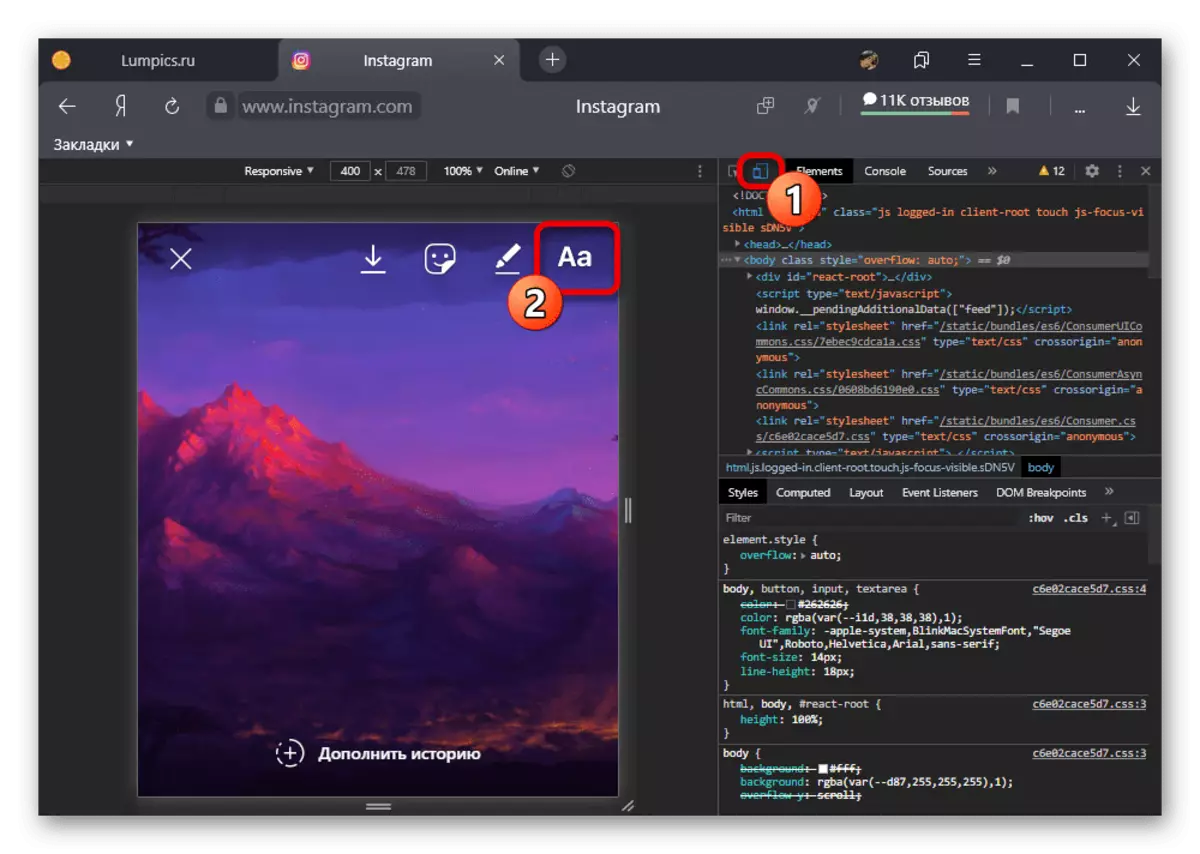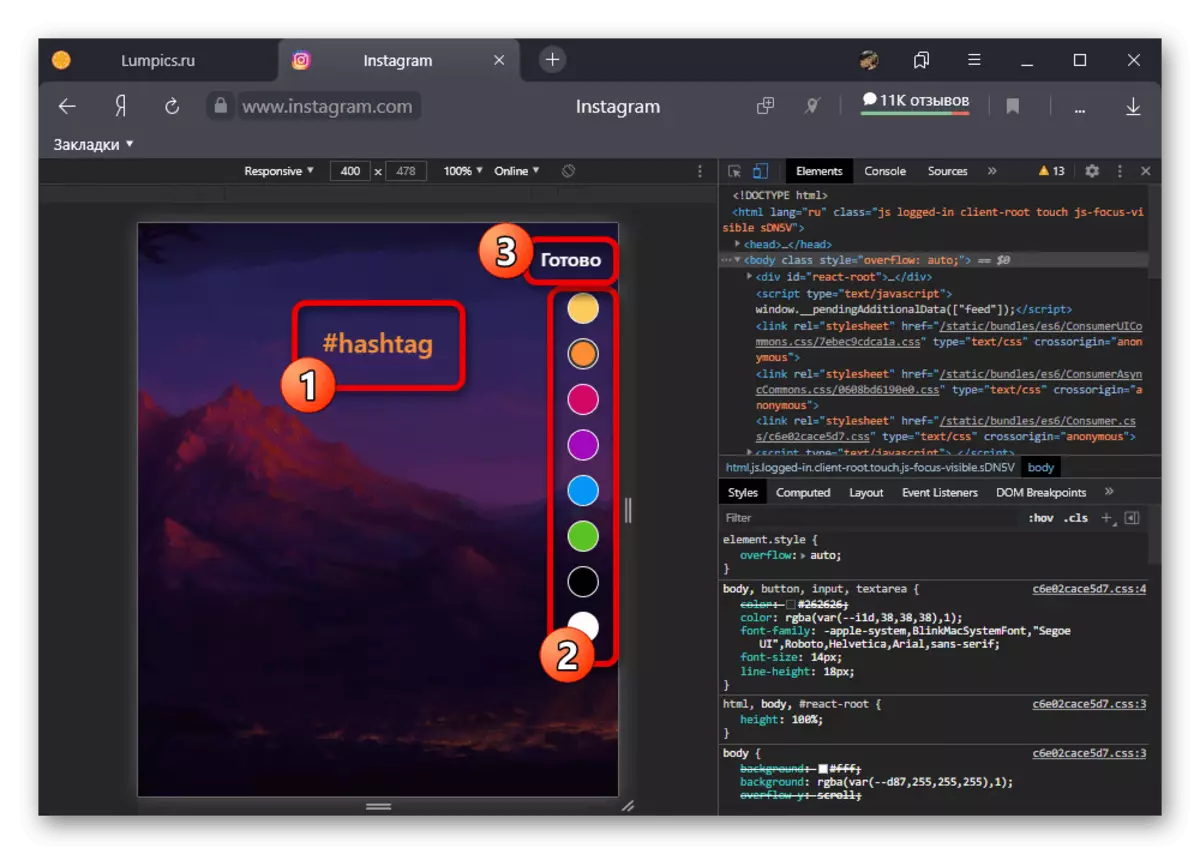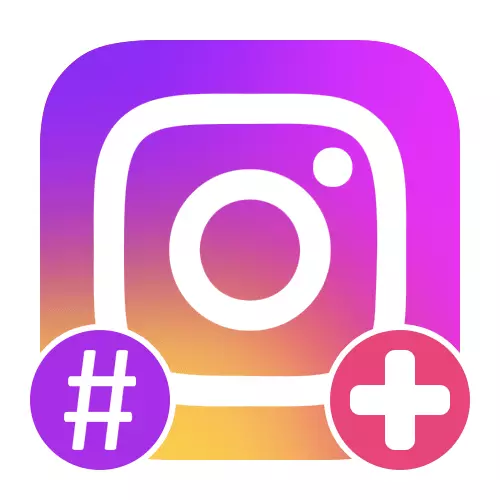
选项1:移动应用程序
在官方Instagram移动客户端的帮助下,您可以在完全任何出版物中创建Hashtegi,无论是常规条目还是存储,使用该文本和特殊符号。该过程是相同的,无论平台如何考虑到某些限制,都在下面的链接上的另一个指令中尽可能多地描述。
阅读更多:在手机上使用Instagram中的Hashtags
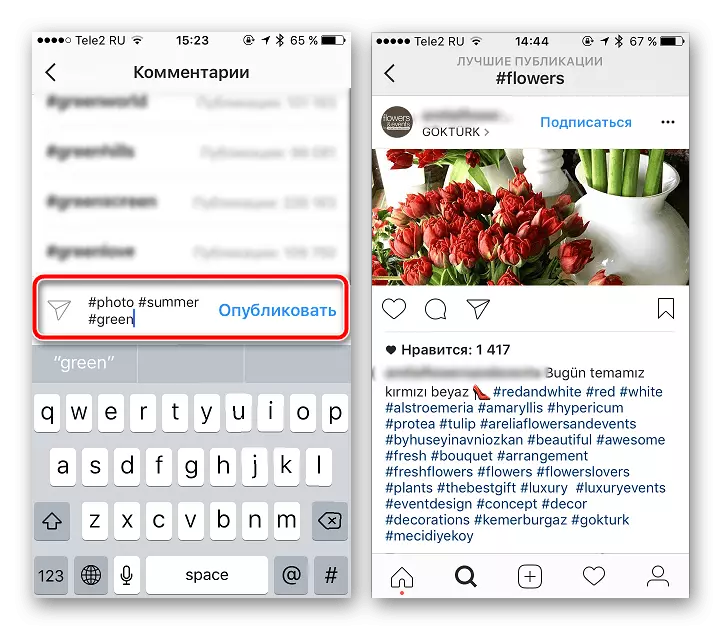
请注意,在社交网络应用程序的情况下,专门用于故事的Hashtegov的创建不限于编辑文本,提供单独的贴纸。在这种情况下,这种方法不仅允许执行指定的任务,而且允许应用特殊设计,以便文本无法访问。
选项2:网站
尽管在基本函数方面对网站的限制,但可以使用同时使用移动版本创建移动版本的不同类型,允许您添加Hashtegi。在这种情况下,无论选择选项如何,设计的标准规则,要求安装特殊符号和单词之间的分离,以及对一个条目的数量的限制。出版物
- 通过任何方便的浏览器转到Instagram官方网站,并使用单独描述的方式打开控制台。要打开移动模式,请使用带有大角的“切换设备工具栏”图标,然后使用键盘上的“F5”键更新页面。
阅读更多:在PC浏览器中打开控制台
- 按网站底部的“+”按钮并正确放置录制,创建新的发布。应该考虑到这一行动是强制性的,因为与应用程序相反,社交网络的Web版本没有提供改变现有职位的可能性。
- 在新的出版页面上,单击“输入签名”块的鼠标左键并添加必要的Hashtegi。作为初始符号,使用“#”并完全消除任何其他特殊标志,除字母通常。
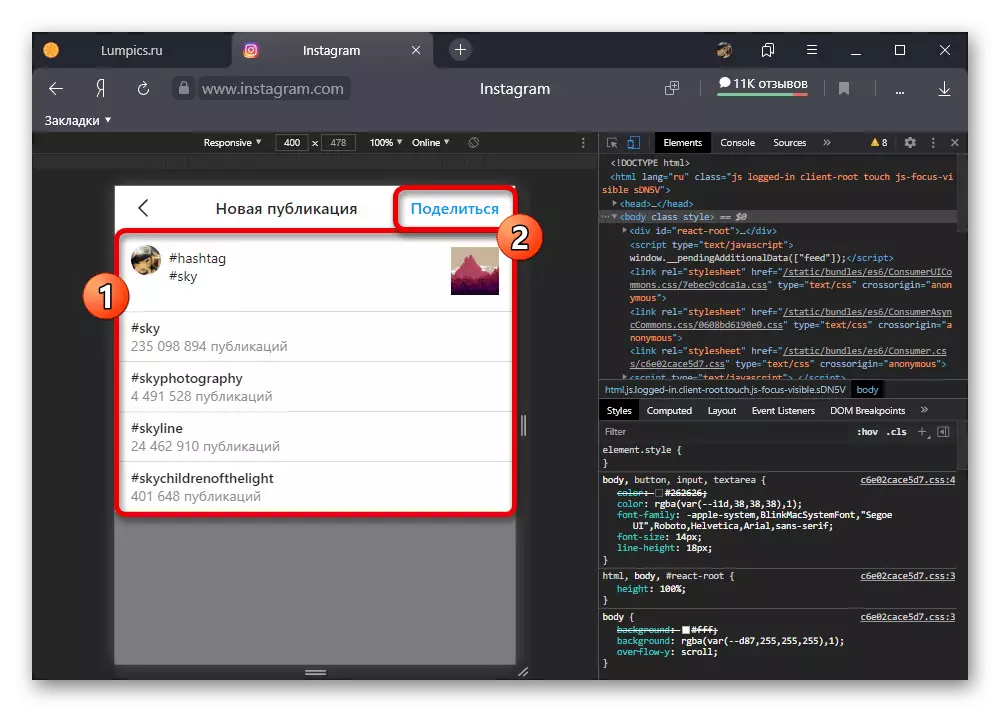
要将标记与彼此分开,可以使用传统空格或传输到新字符串。此外,您不应该忽略弹出的提示,不仅避免错误,而且还熟悉每个选项的个人统计数据。
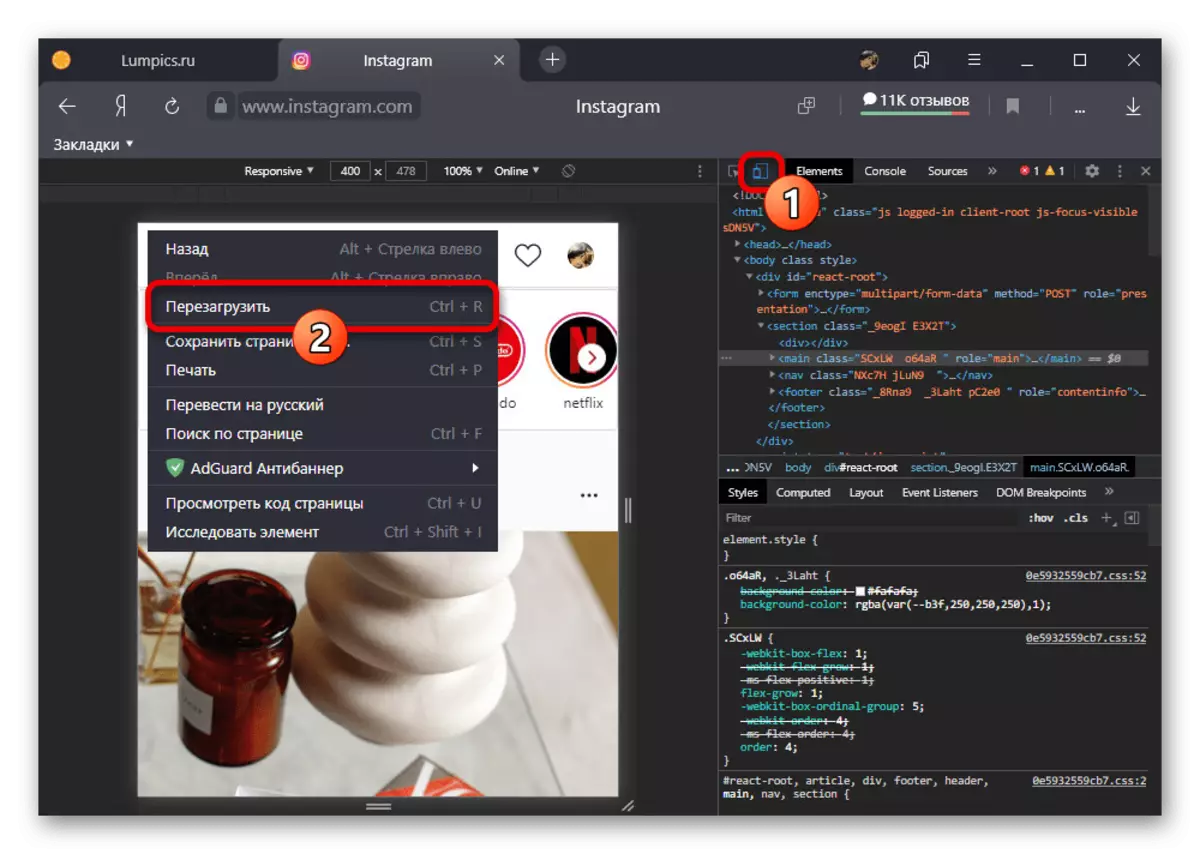
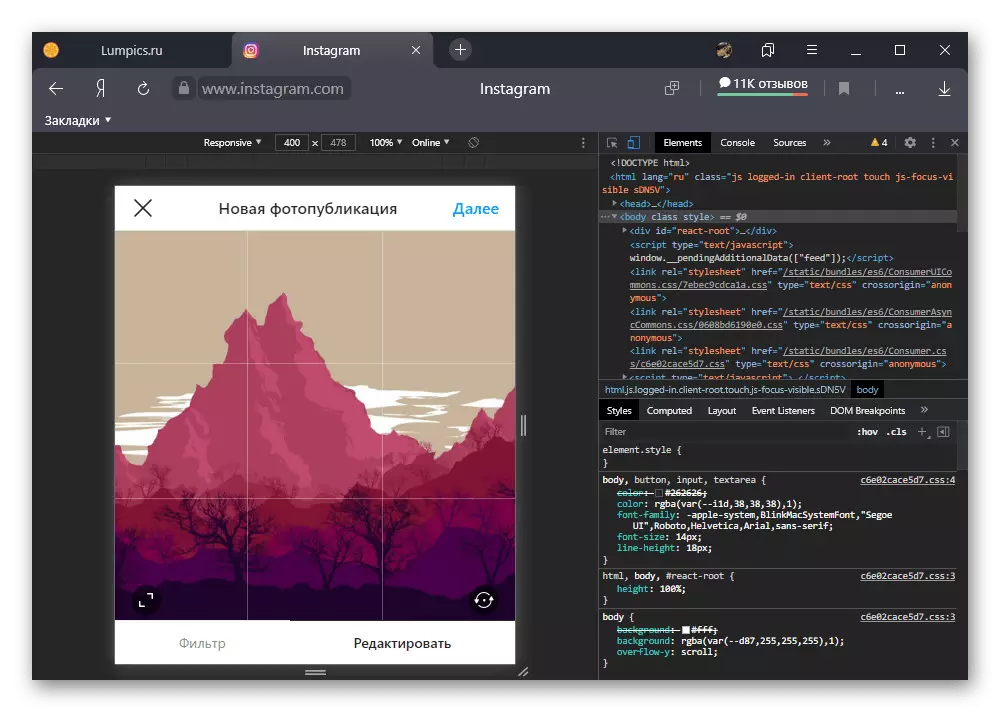
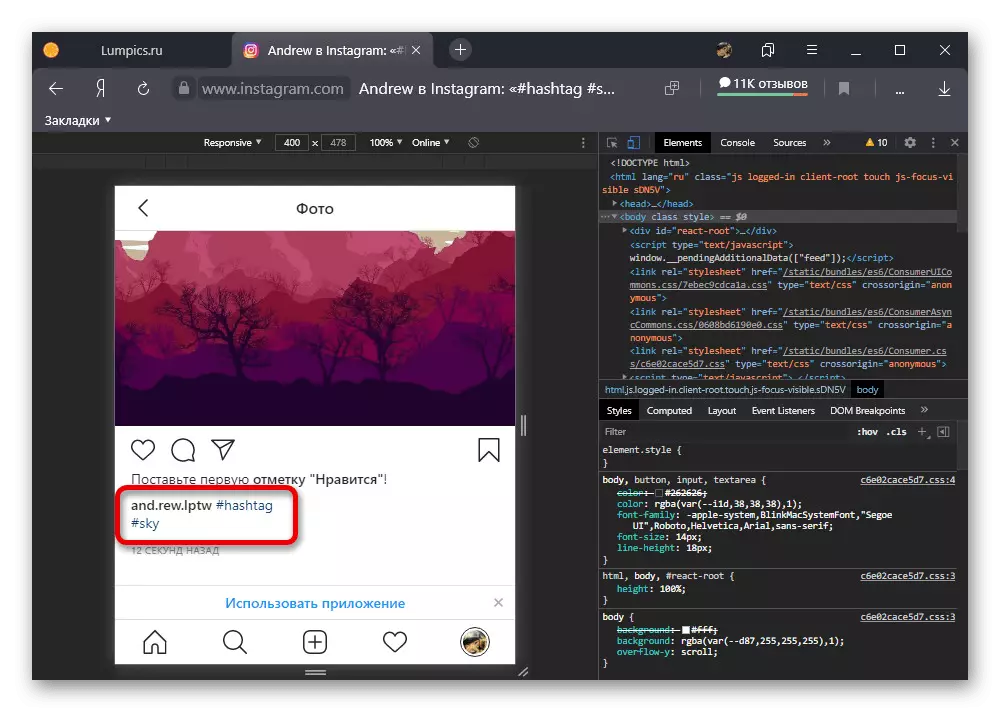
在编写记录时明白,请使用屏幕右上角的共享按钮。您可以立即打开出版物,包括通过常规桌面版本的网站,并检查标记标记的性能。
故事
- 在存储的情况下,添加Hashtegov的过程与所描述的稍微不同,因为没有单独的文本字段,但同时提供了一些其他特征。要添加新标签,请转到站点的移动版本,如前所述,使用主页页上的“您的历史记录”按钮创建新历史记录。
阅读更多:从计算机中创建Instagram中的故事
- 一旦在编辑器的主页上,单击顶部面板上的AA按钮。要添加新的hashteg,请通过忽略单词之间的分离来使用“#”符号和任何字母字符。
- 虽然编辑器不提供更改文本大小的工具,但您可以在相应的面板上完全选择其中一种颜色。要应用更改,请使用右上角的“完成”按钮,随后通过长长夹紧鼠标左键将Hashteg移动到任何历史记录位置。
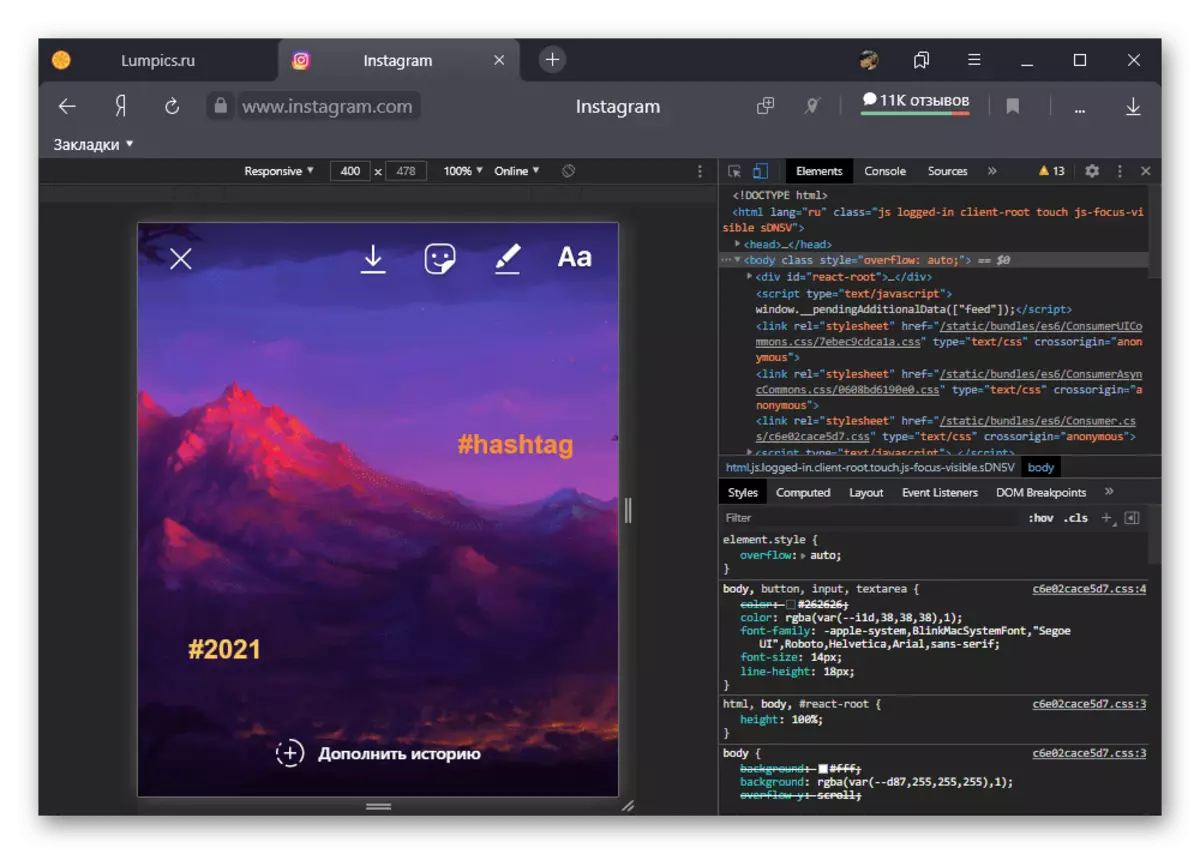
尽管有可能添加大量文本,但您应该限制为若干选项,以避免可能的帐户锁定。此外,具有大量标签的故事将恐吓可能的永久性观众。